
Este software mantendrá sus controladores en funcionamiento, lo que lo mantendrá a salvo de errores comunes de computadora y fallas de hardware. Verifique todos sus controladores ahora en 3 sencillos pasos:
- Descarga DriverFix (archivo de descarga verificado).
- Hacer clic Iniciar escaneo para encontrar todos los controladores problemáticos.
- Hacer clic Actualizar los controladores para conseguir nuevas versiones y evitar averías en el sistema.
- DriverFix ha sido descargado por 0 lectores este mes.
Enrutadores Netgear, como todos otros enrutadores, tiene páginas de configuración que puede abrir en su navegador. Sin embargo, algunos Enrutador Netgear los usuarios han dicho en publicaciones del foro que no pueden iniciar sesión en las páginas de configuración de sus enrutadores con sus contraseñas de administrador.
Algunos usuarios han dicho 192.168.1.1 se negó a conectarse El error surge cuando intentan abrir las páginas de configuración del enrutador. A continuación se muestran algunas de las resoluciones que pueden corregir que las contraseñas de Netgear no funcionen.
Cómo arreglar la contraseña de administrador del enrutador Netgear no funciona
1. Vuelva a verificar los detalles de inicio de sesión del enrutador
Primero, asegúrese de que realmente está ingresando la contraseña predeterminada correcta para su enrutador Netgear. La Página de contraseña del enrutador Netgear incluye una lista completa de contraseñas de inicio de sesión predeterminadas para los distintos modelos de enrutadores.
Abra esa página en un navegador para verificar los detalles de inicio de sesión para su modelo de enrutador. También puede encontrar los detalles de inicio de sesión de la página de configuración en una etiqueta en la parte inferior de su enrutador.
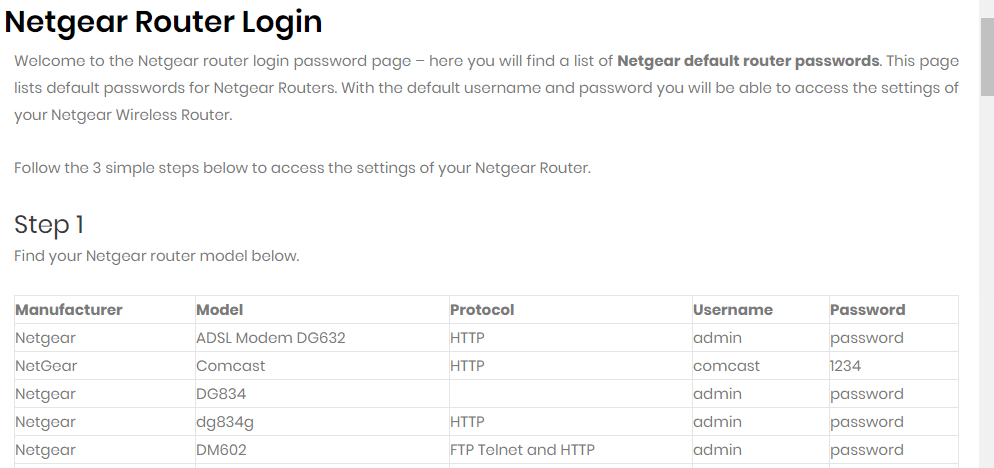
2. No confíe en las contraseñas guardadas
Asegúrese de que su navegador no esté intentando iniciar sesión automáticamente en la página de configuración del enrutador. Su navegador puede ingresar automáticamente una contraseña guardada para la página de configuración del enrutador. Si es así, borre esa contraseña. Luego ingrese la contraseña predeterminada para el enrutador usted mismo.
3. Desactive el software antivirus de terceros
También se sabe que las utilidades antivirus de terceros bloquean el acceso a las páginas de configuración de los enrutadores. Entonces, intenta apagar software antivirus de terceros haciendo clic con el botón derecho en los iconos de la bandeja del sistema y seleccionando una opción de apagado o deshabilitación de algún tipo.
Si no puede encontrar una configuración de desactivación en el menú contextual, abra la ventana principal de la utilidad antivirus y eche un vistazo a su pestaña de configuración. A partir de entonces, inicie sesión en la página de configuración de su enrutador con el software antivirus discapacitado.
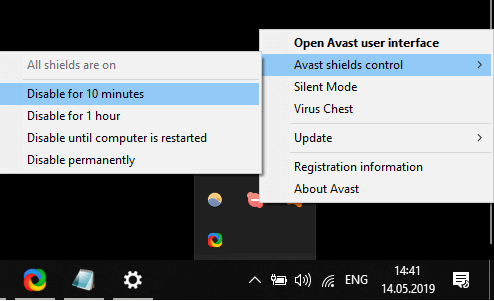
¿Su antivirus está bloqueando la conexión a Internet? Siga los pasos de esta práctica guía para solucionar el problema en poco tiempo.
4. Deshabilitar todas las extensiones del navegador
- Algunos usuarios han confirmado que han solucionado los errores de inicio de sesión de la página de configuración del enrutador al inhabilitar las extensiones del navegador. Para hacer eso en Google Chrome, haga clic en el Personaliza y controla Google Chrome botón.
- Selecciona el Más herramientas > Extensiones opciones para abrir la pestaña que se muestra directamente debajo.
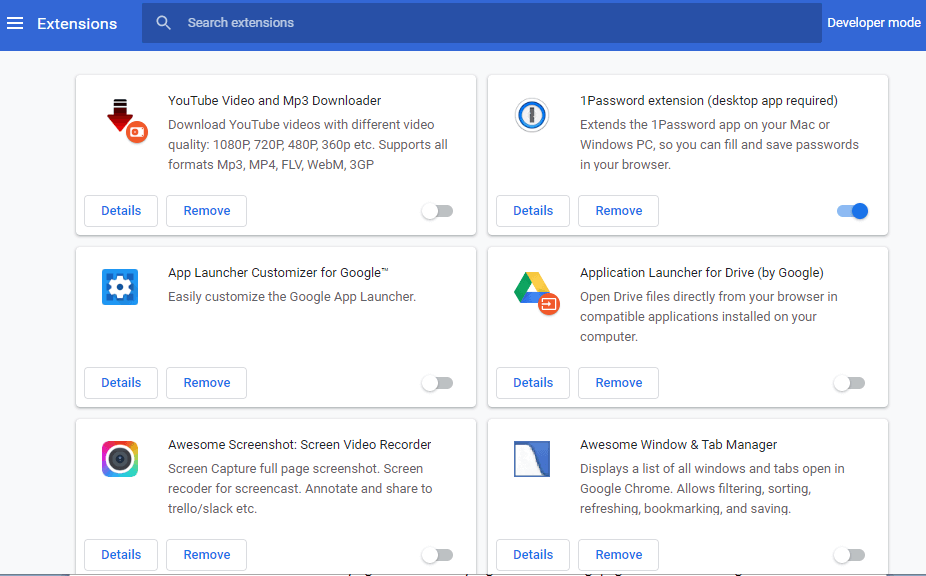
- Haga clic en los interruptores de palanca en las extensiones para apagarlas.
5. Reiniciar el navegador
- Si usted tiene muchas extensiones, restablecer la configuración de fábrica del navegador puede ser una forma más rápida de desactivarlos todos. Puede restablecer Chrome ingresando "chrome: // settings /" en la barra de URL del navegador y presionando Retorno.
- Desplácese hacia abajo y haga clic en el Avanzado botón.
- Hacer clic Restaurar la configuración a sus valores predeterminados originales en la parte inferior de la página de Configuración.
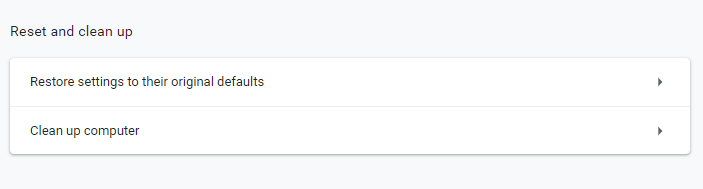
- Luego haga clic en Restablecer la configuración para restaurar el navegador a su configuración original.
6. Restablecer el enrutador Netgear
Podría darse el caso de que la contraseña del enrutador Netgear se haya cambiado de la contraseña predeterminada original. Sin embargo, puede restaurar la contraseña de inicio de sesión original presionando el pequeño botón de reinicio en la parte posterior del enrutador con un clip.
Presione ese botón durante unos 20-30 segundos hasta que las luces del enrutador comiencen a parpadear. Además, apague el enrutador y vuelva a encenderlo después de reiniciarlo.

Estas son algunas de las soluciones más probables para solucionar problemas de inicio de sesión de contraseña de administrador para enrutadores Netgear. Para otras posibles correcciones, los usuarios con cuentas MyNETGEAR pueden enviar problemas de soporte al Sitio web de Netgear.
Si tiene alguna otra pregunta o sugerencia, consulte la sección de comentarios a continuación.
ARTÍCULOS RELACIONADOS PARA VERIFICAR:
- ¿El enrutador no reenvía los puertos? Prueba estas sencillas soluciones
- Las mejores ofertas de enrutadores Netgear para comprar [Guía 2020]
- 7 ofertas de Cyber Monday para enrutadores Netgear que puede obtener hoy

![9 ofertas de enrutadores Netgear: Black Friday 2020 [Nighthawk, Orbi]](/f/dbb92b7abe1d9affe459aa34a43b24a6.jpg?width=300&height=460)